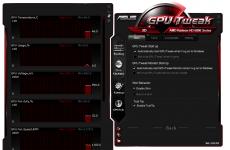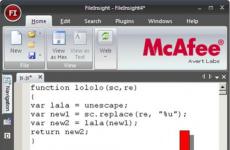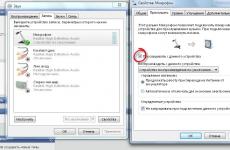Завантажити фаєрволи для windows 7. Який найкращий фаєрвол (Firewall) для Windows
Сьогодні ми поговоримо про безкоштовні фаєрволи (firewall), чим краще захистити свою систему за відсутності зайвих коштів на захист. Ми пропонуємо на Ваш розсуд три популярні програмні продукти: Ashampoo Firewall Free, PC Tools Firewall Plus та Online Armor Free.
Почнемо з продукту Ashampoo Firewall Free, розробленого компанією Ashampoo, має легкий та інформативний інтерфейс, у списку мов є російська, що дозволить легко його налаштувати.
Для початку роботи достатньо відвідати сайт виробника, зареєструватися, отримати на електронну пошту код активації, який потрібно запровадити у програмі та все.
Програма має два режими роботи: простий та експерт. Звичайно другий режим краще, але навіть на простому ви отримаєте гідний захист.
Програма складається з п'яти модулів: Правила (налаштовують параметри з'єднань з Інтернетом), Статистика та Журнал (у них ви знайдете інформацію про роботу програми та стан Вашого захисту), Конфігурація (за допомогою нього можна конфігурувати роботу програми всередині), утиліта (містить блокувальник спливаючих вікон, диспетчер процесів, авто запуск, історію Інтернет серфінгу)
Принцип роботи фаєрвола (firewall) полягає в тому, що програма інформує користувача про несанкціоновані дії, пропонуючи застосувати для нього правило. Також містить функцію навчання і за потреби може заблокувати всі з'єднання.





Наступним у нашому списку йде фаєрвол PC Tools Firewall Plus. Він також є абсолютно безкоштовним та російськомовним. Має дуже хороші відгуки у боротьбі з кейлоггерів та блокує несанкціоноване скачування інформації з вашого комп'ютера троянськими програмами.
Перевагою програми є встановлення без реєстрації. Фаєрвол (firewall) забезпечує приховану присутність у мережі, захищає з'єднання паролями. Також можна настроїти установки з'єднання вручну. Програма створює списки IP-адрес, перевірених портів і проводить аналіз мережевого трафіку.




Ще один цікавий програмний продукт Online Armor Free створений компанією Emsisoft-GmbH. Цей програмний продукт має величезний набір інструментів для боротьби з вірусними загрозами, мережевими атаками, прихованими скриптами.
Для активний захист контролює роботу програми. Online Armor Free сканує систему і виявляє небезпечні програми, проводячи їх маркування.
Має зручну та легку навігацію, дозволяє складати списки для портів, доменів, IP адрес, та підозрілих програм в автозавантаженні. Має можливість класифікувати сайти щодо потенційної загрози.





Windows 7 Firewall Control Plus – маленька безкоштовна програма, яка допоможе контролювати програми, які намагаються вийти в інтернет. Програма використовує механізм вбудованого брандмауера Windows XP/7/8/Vista, пропонуючи додаткові можливості для керування доступом програм до мережі та Інтернету.
Outpost Firewall Free - один з найкращих мережевих захисників, який призначений для захисту вашого комп'ютера від загроз, що виходять з мережі інтернет - сканери, інтернет черв'яки та ін.
SoftPerfect Personal Firewall – безкоштовний брандмауер мережі, розроблений для захисту ПК від атак з Інтернету або через локальну мережу. SoftPerfect Personal Firewall пропонує безпеку, що настроюється, з використанням користувацьких правил для фільтрації пакетів.
Comodo Firewall - один із найкращих мережевих екранів. Виробники цієї програми, на відміну від інших, пропонують повну версію захисника від мережевих та інтернет загроз безкоштовно. Comodo Firewall простий в управлінні і орієнтований на непідготовлених користувачів.
Comodo Firewall.
Безкоштовний персональний фаєрвол компанії Comodo для Windows XP і Vista. Входить до складу Comodo Internet Security. Можливості програми: проактивний захист; захист від інтернет-атак; захист від переповнення буфера; захист від несанкціонованого доступу; захист системних файлів та записів реєстру від внутрішніх атак. Проактивний захист включає HIPS (Host Intrusion Prevention Systems) – система відображення локальних загроз. Завданням є контроль за роботою додатків та блокування потенційно небезпечних операцій за заданими критеріями.
Офіційний сайт: http://personalfirewall.comodo.com/inte... ewall.html
Безкоштовний фаєрвол, створений з використанням ком'юніті-рішення. Призначений для захисту персональних комп'ютерів, які працюють під керуванням Windows 2000 та XP. Сенс комьюніті-рішення полягає в тому, що велика група експертів з мережевої безпеки готує та викладає для загального користування налаштування для роботи, які постійно, з урахуванням появи нових додатків, оновлюються. Ці налаштування безпеки можуть бути безкоштовно завантажені з сайту комьюніті. Такий підхід розробників повинен дозволити навіть самому непідготовленому у питаннях безпеки користувачеві легко налаштувати свій фаєрволл з його оптимальну роботу, тобто. максимально можливо захистити комп'ютер.
Офіційний сайт: http://force.coresecurity.com
Online Armor (Online Armor Security Suite)
Поєднує в собі зручність та простоту використання, надійність захисту. Програма ідеально виконує функцію максимального захисту і дає можливість отримати відмінний досвід користувача. Online Armor отримав премію «Найкращий брандмауер 2008 року».
Офіційний сайт: http://rus.tallemu.com
PC Tools Firewall Plus
Це безкоштовний, простий у використанні, але ефективний персональний брандмауер для Windows, що захищає інформацію, що зберігається на вашому комп'ютері від несанкціонованого доступу з локальних мереж або мережі інтернет. Контролюючи роботу різних програм, блокує спроби троянів, бекдорів, клавіатурних шпигунів та інших шкідливих програм завдати шкоди комп'ютеру та викрасти вашу конфіденційну інформацію.
Офіційний сайт: http://www.pctools.com/ru/firewall
У мережі інтернет багато організацій, які спеціалізувалися на шпигунстві за користувачами. Деякі займаються серфінгом з маркетингових причин, інші шпигуть за користувачами файлообмінних мереж, щоб зафіксувати нелегальні дії. При цьому таким організаціям трапляються чесні користувачі. На щастя більшість таких організацій застосовують статичні IP адреси, що полегшує їх блокування. Програма Peer Guardian дуже добре підходить для блокування цих IP. Підтримує аркуші адрес, які потрібно блокувати, автоматичні оновлення з чорного списку в Інтернеті. Блокує всі види протоколів TCP, UDP, ICMP тощо
Офіційний сайт: http://phoenixlabs.org/pg2
Ефективний та простий у використанні фаєрвол, що блокує хакерів та інші невідомі загрози при роботі в локальній мережі або в Інтернеті. Гнучкі налаштування та зручний інтерфейс користувача допоможуть швидко захистити комп'ютер. У ZoneAlarm можна встановити рівень безпеки для кожної програми окремо або використовувати загальні правила налаштування для всіх програм. За допомогою цього фаєрволу можна миттєво блокувати доступ програм, які намагаються з'єднатися з мережею та мережею інтернет, автоматично перевіряти вкладення електронної пошти. Фаєрвол ZoneAlarm є безкоштовним для індивідуального та некомерційного використання (включаючи державні та освітні установи).
Офіційний сайт: http://www.zonealarm.com/security/en-us... wnload.htm
GeSWall (GentleSecurityWall)
Корисний, безкоштовний фаєрвол, захищає комп'ютер від вторгнень та шкідливих програм шляхом ізоляції вразливих програм. Ізоляція додатків заснована на політиці обмеження доступу, яка ефективно запобігає всіма видами атак відомих і навіть невідомих.
Офіційний сайт: http://www.gentlesecurity.com
Outpost Firewall Free 2009
Забезпечує надійний захист, крім того, ви отримуєте розширений захист від несанкціонованої активності програм, що допомагає блокувати невідомі загрози. Основні можливості: двосторонній фаєрвол; захист, який не може бути вимкнений хакерами; моніторинг додатків; має інтуїтивно зрозумілий інтерфейс; низькі вимоги до системних ресурсів; моніторинг мережевої активності; підтримка Windows Vista та 64 бітної архітектури.
Офіційний сайт: http://free.agnitum.com
Файрвол (файєрвол), або як його ще називають брандмауер, міжмережевий та мережевий екран, здійснюють моніторинг та контроль з'єднань системи між вашим комп'ютером, мережею та інтернетом, щоб своєчасно виявити та запобігти атакам та вторгненням. Програми даного класу особливо корисні у випадках, коли необхідно контролювати інтернет діяльність встановлених додатків.
Жоден інший безкоштовний продукт не наганяє більшої туги на користувача, ніж файрвол. І причина проста, процес пошуку відповідного міжмережевого екрану в обов'язковому порядку включає процес проб і помилок. Хороший брандмауер повинен захищати систему, не будучи надто нав'язливим або складним в управлінні та налаштуванні. У цьому огляді вам будуть надані найкращі безкоштовні файрволи (на думку цього сайту), доступні сьогодні. Як і всі огляди, рекомендації та поради зроблено з урахуванням досвіду різних людей. Тому якщо у вас є ідеї або цікаві думки, то вони завжди вітаються.
Примітка: Читачеві варто розуміти, що потужні фаєрволи з гнучким налаштуванням правил завжди вимагають знань в області пристрою мережі Однак, навіть у їхньому випадку має бути більш менш зрозумілий спосіб адміністрування.
Існує два види мережевих екранів - програми та апаратні пристрої. Брандмауери, представлені у вигляді програм (про них і йтиметься у цій статті), встановлюються на ваш комп'ютер і виконуються у фоновому режимі, щоб у режимі реального часу здійснювати пильний контроль за діями системи. Як і з багатьма засобами безпеки, щоб уникнути потенційних конфліктів, що доходять аж до ручного видалення файлів із завантажувальних дисків, рекомендується встановлювати лише один міжмережевий екран. Апаратні фаєрволи зазвичай являють собою спеціальний пристрій із зашитою в схеми логікою та оптимізованими під фільтрацію модулями (наприклад, спеціальні процесори, система команд яких включає операції з IP-адресами). Ви можете використовувати програмні та апаратні брандмауери спільно. Наприклад, сучасні маршрутизатори, як правило, включають вбудований міжмережевий екран і, залежно від типу маршрутизатора, він може не тільки входити прошивку (так називають програми пристроїв), але й частково бути реалізований на рівні мікросхем.
Наявність базового мережного екрану вже давно є критичним для забезпечення безпеки вашого комп'ютера, саме з цієї причини багато антивірусів поступово включають частину функцій фаєрволів. Прості міжмережні екрани, як і за замовчуванням брандмауер Windows, дозволяють обмежити доступ до вашої системи та особистої інформації, мовчазно захищаючи вас від загроз. В рамках огляду буде розглянуто декілька базових файрволів, які дозволяють захистити Windows дещо краще, ніж це може зробити стандартний інструмент безпеки, наприклад, відстежують спроби програм відкрити вихідні з'єднання з Інтернетом (дана дія стосується вихідних загроз).
Примітка: Читачеві варто розуміти, що стандартний брандмауер віндовс надає досить обмежені можливості для захисту від вихідних загроз. Сторонні програми зазвичай пропонують ширший спектр можливостей.
Проактивні брандмауери пропонують більш розширений захист, у тому числі включають системи виявлення та запобігання вторгненням, засновані на зборі статистики про поведінку програм та евристичного аналізу, що дозволяє їм захищати комп'ютер від більшого спектру загроз. Такі фаєрволи прагнуть створити сильний двосторонній захист, припиняючи не тільки вхідні загрози, але й оберігаючи вас від передачі вашої особистої інформації програмами в інтернет. Недоліком таких мережевих екранів є те, що вони складніші у використанні і вимагають більше .
Важливо розуміти, що сьогодні наявність брандмауера та антивіруса (окремо або у вигляді одного рішення) вважається мінімальним необхідним базовим підходом для забезпечення безпеки вашого комп'ютера.
Примітка: На різних частинах сайту можна знайти багато корисної інформації про безпеку, як наприклад, огляд програм виявлення та запобігання вторгненням для домашнього використання.
Поради та запобіжні заходи:
- Перед встановленням продуктів безпеки, у тому числі антивірусів і фаєрволів, вам варто задуматися про створення повного образу диска. Створивши такий образ, ви зможете відновити вашу систему назад до попереднього стану у випадках, якщо після встановлення та налаштування засобів захисту з'явилися критичні помилки в системі, наприклад, через некоректну установку компонентів або вами були змінені критичні налаштування системи. Крім того, образи дозволяють справлятися зі складними вірусами чи просто випадковими конфліктами у системі. Так, наприклад, деякі драйвера системи можуть бути просто несумісні один з одним, через що страждатиме ваша система. Починаючи з Windows Vista Ultimate, до складу системи входить стандартний інструмент архівації та відновлення, але ви також можете використовувати безкоштовні програми для створення образу диска.
- Для перевірки повного видалення сторонніх брандмауерів та інших засобів захисту рекомендується використовувати деінсталятори, оскільки після видалення можуть залишатися служби, записи в реєстрі та інші об'єкти системи.
Базові файрволи та брандмауери
Передмова або кілька слів про вбудований брандмауер windows
Вбудований брандмауер Windows є частішим вибором користувачів, оскільки він дозволяє захищати комп'ютер від вхідних загроз і не закидає користувача спливаючими повідомленнями. Так само фаєрвол виндовс не вимагає установки (мова про версії Windows, де мережевий екран входить до складу за замовчуванням) і практично не конфліктує з іншими програмами. Крім того, багато середніх користувачів не можуть правильно реагувати на спливаючі повідомлення через відсутність базових знань пристрою мережі.
Так що якщо вам необхідно сканувати систему на наявність вірусів і ви не хочете (не потребуєте) додаткових можливостей сторонніх файрволів, іншими словами рівень ризиків дуже малий, то брандмауер Windows може бути саме тим рішенням, яке вам необхідно, через свою простоту і невибагливості.
Як альтернатива, ви можете завантажити сторонній файрвол і замінити ним стандартний брандмауер Windows базовим для легшого керування вихідними з'єднаннями та додаткових функцій. Більшість двосторонніх мережевих екранів обмежуються простими питаннями виду дозволити або заборонити доступ до Інтернету для невідомих програм. І так само багато файрволи автоматично налаштовують доступ до передналаштованого списку програм (часто цей список включає більшість популярних програм) і зберігають ваші рішення у своїй базі. Так що після деякого часу ви практично не побачите оповіщень.
І як варіант, ви також можете використовувати проактивні фаєрволи, попередньо відключивши в них евристику та аналіз. Крім того, такий варіант може виявитися навіть більш підходящим, тому що проактивні брандмауери через свою складність просто містять більший список попередніх шаблонів правил і налаштувань доступу.
Це добре зроблений файрвол для контролю вихідних та вхідних з'єднань операційної системи, що підійде користувачам будь-якого рівня. ZoneAlarm захищає систему від вторгнень, а також контролює доступ програм в інтернет. Брандмауер має простий розуміння інтерфейс. Ви можете налаштувати параметри безпеки під власні потреби, включаючи розшаровані (загальнодоступні) файли та принтери, налаштування мереж та інше. Можна навіть вимкнути фаєрвол за потребою (до речі, швидкого доступу до такої можливості шалено не вистачає стандартного брандмауера Windows). Все налаштування відбувається за допомогою простих елементів керування (повзунки та інші), так що в більшості випадків від вас потрібно кілька клацань миші. Щоб користувачам було простіше освоїтися із програмою, при першому запуску ZoneAlarm пропонує виконати сканування встановлених програм та виставлення для них дозволів/заборон на доступ. Зверніть увагу, що це перше сканування не завжди дозволяє правильно виставити доступ.
Перший час після встановлення вам доведеться спостерігати та коригувати дії ZoneAlarm, щоб переконатися, що всі програми мають достатній рівень доступу в інтернет. Але спливаючі вікна дуже прості і представлені у форматі "дозволити/заборонити" з прапорцем для запам'ятовування вибраної дії. Навіть користувачі-початківці зможуть легко в ньому розібратися (у повідомленні так само буде вказано назву програм).
Ви можете встановити відповідний для вас рівень контролю програм. Низький рівень передбачає режим навчання (файрвол запам'ятовує всі програми, які використовують мережу), відключення захисту та мінімальна кількість віконців, що спливають. Середній рівень передбачає, що будь-який доступ до довіреної мережі чи інтернету буде з дозволу. Високий рівень не надається у безкоштовній версії ZoneAlarm. Встановити будь-який з рівнів ви можете будь-коли. Використовуючи модуль "Smart Defense Advisor", мережевий екран пропонуватиме для програм без правил варіант, що найчастіше приймається користувачами по всьому світу. Ви можете і не використовувати цей модуль (хоча для початківців він буде дуже корисним).
Налаштування інтернет-зон включає довірену зону, яка передбачає локальну мережу з розшарованими файлами, принтерами та іншим, і інтернет зону для доступу з мережі. Для кожної з зон надається простий формат управління з 3-х варіантів "без захисту" (брандмауер вимкнений), "середній" (обмін/спільне використання ресурсів, таких як файли та принтери) та "високий" (дозволяє користуватися використовувати мережу, але блокує доступ комусь із мережі до вашої системи). Середній рівень рекомендується для домашніх мереж з більш ніж однією операційною системою, і для випадків, коли це потрібно через пристрої (роутери, маршрутизатори). Високий рівень рекомендується для одиночних машин з доступом в інтернет (наприклад, вдома один комп'ютер і немає ніякої внутрішньої мережі), а також для громадських місць, де ви збираєтеся вийти в мережу (Wi-Fi в ресторанах і так далі).
В цілому, ZoneAlarm Free пропонує базовий двосторонній захист із прихованим режимом та захист від фішингу. Тим не менш, файрволу не вистачає евристичних та поведінкових модулів, а також можливості дозволу/блокування доступу між програмами.
Варто зазначити, що від версії до версії файрвол трохи "легшає" в частині функціональності. Можливо, це лише тимчасова динаміка, але все ж таки.
Буде гарним вибором для тих, хто орієнтований на використання вбудованого брандмауера Windows. Незважаючи на назву, програма сумісна з Windows XP і вище. У кількох словах, Windows 10 Firewall Control дозволяє в зручнішому і простому вигляді налаштовувати блокування і доступ додатків до інтернету в стандартному файрволі Windows. Також цей мережевий екран додає кращий спосіб управління вихідними з'єднаннями. Він заснований на Windows Filtering Platform, де так само зроблений стандартний брандмауер. Тому на відміну від більшості інших міжмережевих екранів, програма не встановлює будь-які драйвери в систему. Інтерфейс користувача зроблений дуже просто і зрозуміло. На ньому відображається те, що програма вміє робити, тобто. блок із налаштуваннями "дозволити/заборонити" доступ і нічого більше.
Усього є три режими - "нормальний", "дозволити все" та "відключити все". Останній режим повністю відключає доступ до програм, незалежно від налаштувань файрвола. Режим "дозволити все" говорить сам за себе, тобто безперешкодний доступ в інтернет для всіх програм (аналогічно тому, як якщо вимкнути брандмауер). Якщо вам не потрібно щось тестувати, то нормальний режим рекомендується – доступ в інтернет для програм надаватиметься залежно від індивідуальних налаштувань.
У нормальному режимі, коли програма спробує отримати доступ в інтернет вперше (після установки W10), з'явиться віконце з інформацією про додаток, видавця та інше. Ви можете дозволити або заборонити доступ як одноразово, так і постійно. Якщо ви оберете перший варіант, то при наступному запуску програми вікно з'явиться знову.
На додаток до спливаючих вікон вибору дій Windows 10 Firewall Control, так само з'являються невеликі вікна в нижньому правому куті екрана з інформацією про доступ (заблокований/дозволений доступ і так далі). Ці оповіщення можна вимкнути у налаштуваннях.
Це взагалі все, що може робити цей файрвол. До недоліків можна віднести той момент, що вам доведеться налаштовувати доступ для всіх ваших програм, починаючи від браузера і закінчуючи антивірусом, що може дратувати своєю рутинністю. Тим не менш, Windows 10 Firewall Control дозволяє набагато простіший і зручний контроль над вбудованим брандмауером Windows, ніж це пропонує операційна система.
Є легким фаєрволом, який базується на стандартному брандмауері Windows. У ньому повністю відсутні спливаючі вікна, тому цей екран може бути ідеальним для тих, кому потрібно рішення виду "встановив і зайнявся іншими справами". Інсталятор цієї програми важить лише близько 1 Мб. Установка проста, але, на жаль, немає можливості вибору місця установки. Після встановлення файрвол запускається у фоновому режимі з іконкою в системному треї. Всі функції програми доступні тільки із системного трею - ніякого інтерфейсу виду "головне вікно" в ньому немає. У спливаючому меню, користувач може вибрати необхідні пункти, зокрема, режим мережного екрана, загальна мережна активність, додати/виключити програми/процеси та викликати діалог з налаштуваннями брандмауера.
Діалогове вікно з налаштуваннями мережного екрану так само досить скромне. Загальні налаштування, щоб задати пароль для захисту налаштувань. Секція, в якій вказуються програми, яким можна підключатися до мережі. Є також функція "Detect", яка намагатиметься виявити відомі програми, щоб користувачеві не довелося додавати програми вручну. Крім того, TinyWall вміє розпізнавати пов'язані процеси однієї програми. Наприклад, якщо у вас є програма, яка запускає кілька процесів, то додавши програму в білий список, всі відкриті пов'язані процеси також матимуть доступ до інтернету.
Слід зазначити, що при додаванні програми до списку винятків, програма не обмежується UDP і TCP трафіку. Залежно від характеру програми, може бути більш розумним обмежити її, наприклад, лише "вихідним" трафіком.
Вкладка спеціальних винятків дозволяє користувачу задати додаткові параметри. Зокрема, вибрати роздільну здатність або блокування доступу для системних служб. Якщо ви не дуже добре знаєтеся на комп'ютерах, то рекомендується залишити налаштування "як є". На вкладці обслуговування можна імпортувати/експортувати налаштування, перевірити наявність версій, а також перейти на сторінку розробника.
В цілому, TinyWall це легкий фаєрвол, який буде гарним вибором для тих, хто шукає ненав'язливий і простий в управлінні міжмережевий екран.
Файєрволи та міжмережеві екрани з системами виявлення та запобігання вторгненням
Передмова або кілька слів про фаєрволи з системами виявлення та запобігання вторгненням
Наступні фаєрволи та міжмережові екрани забезпечують кращий захист мережі, а також підтримують різні варіанти виконання систем виявлення та запобігання вторгнень. Кожен брандмауер постачається з налаштуваннями за замовчуванням, тому, залежно від потреб користувача, може знадобитися дуже мало налаштувань
Файрволи в цьому розділі вимагають від користувача більше знань і часу на налаштування та ознайомлення, ніж базові мережеві екрани, але дозволяють забезпечити більш високий рівень захисту.
При виборі відповідного брандмауера не варто орієнтуватися на загальнодоступні незалежні тестування та інші заяви, тому що в рамках тестування ефективність перевіряється на максимальних установках, у той час як у більшості користувачів більш простий рівень захисту (адже користуватися інтернетом те саме хочеться, а не сидіти в окопі з доступом на один сайт). Тому більшість розробників міжмережевих екранів прагнуть забезпечити максимальну "дружелюбність" функціональності, іноді зі зниженням рівня налаштувань безпеки (відключення моніторингу частини показників).
Враховуйте ці обставини.
Це солідний фаєрвол для тих користувачів, які шукають повнофункціональний пакет безпеки. Цей продукт більшою мірою призначений для досвідчених та технічно підкованих користувачів. Його система виявлення вторгнень називається "Defense+" і відповідає чи навіть перевищує можливості платних продуктів. Комодо файрвол надає досить багато контролю та налаштувань, що особливо сподобається цікавим та непосидючим користувачам, завданням яких є забезпечення максимального рівня безпеки.
Comodo містить захист від атак переповнення буфера та полегшений варіант пісочниці, який дозволяє перевірити невідомі програми та установки програм на предмет того, як їх запуск позначиться на операційній системі комп'ютера. Використання пісочниці обмежує негативні наслідки шкідливих програм. Комодо містить довгий список відомих перевірених програм, але якщо невідома програма спробує отримати доступ через фаєрвол, то Comodo в першу чергу обмежить дії програми і запитає вас, що з ним робити. Крім того, вся функціональність контролю над портами, протоколами та конфігураціями буде у вашому розпорядженні.
Під час встановлення у вас буде три варіанти установки брандмауера - "тільки файрвол", "файрвол з оптимальним набором проактивного захисту" та "максимальний проактивний захист" (тобто "Defense+", як згадувалося раніше). Після встановлення Comodo автоматично вибирає "Безпечний режим", який призведе до появи численних спливаючих повідомлень для програм, які не входять до списку довірених програм. Якщо ви оберете дозволити/заборонити і вкажіть запам'ятати відповідь, то Comodo створить і збереже правило для програми, які ви завжди зможете відредагувати із загального списку.
Якщо ви оберете режим чистого комп'ютера (Clean PC Mode), то Defense+ автоматично помітить всі програми на вашому диску як безпечні. Врахуйте, що якщо серед програм буде вірус, то він так само вважатиметься безпечним, тому акуратно використовуйте цю функцію і тільки в тих випадках, коли ви дійсно впевнені в безпеці програм. Тим не менш, ці програми, як і раніше, будуть відстежуватися хоч і на мінімальному рівні - перевірка захищених об'єктів Comodo (реєстр та COM інтерфейс), моніторинг встановлених правил та інше. Усі додані файли будуть автоматично додаватися до списку на розгляд, позначатися як потенційно небезпечні і їх запуск призводитиме до спливаючих повідомлень, як якщо б ви використовували безпечний режим, доки ви не встановите правила.
Comodo скорочує частоту появи оповіщень за рахунок автоматичного визначення програм як безпечних на основі правил доступу в інтернет. Тим не менш, ви можете додатково скоротити кількість оповіщень "Defense+" одним або декількома методами:
- Відразу майте на увазі вашу відповідь, як "запам'ятати відповідь", для всіх попереджень. Іншими словами, коли будь-яка програма вперше запускатиметься, то відповідь відразу буде розумітися як постійне рішення. Однак, необхідно акуратно використовувати дане налаштування, оскільки періодично додаткам необхідно тимчасово надавати або забороняти доступ
- Додати програми до списків безпечних або довірених файлів
- Використовуйте режим чистого комп'ютера. Рекомендується попередньо переконатися в тому, що програми на вашому диску не містять вірусів та троянів
В цілому, Comodo Firewall потужний фаєрвол з масою гнучких налаштувань, який відмінно підійде для забезпечення високого рівня захисту. Тим не менш, він розрахований на тих користувачів, які мають деякі знання у пристрої Windows і мережі. Початківцям користувачам настійно рекомендується не використовувати даний брандмауер.
 Колишній комерційний міжмережевий екран тепер безкоштовний без обмежень. Це проактивне багатошарове рішення безпеки поряд зі стандартним захистом брандмауера включає поведінкову технологію блокування, яка здійснює моніторинг і перевірку вірусів, шпигунів, шкідливих програм, безпеки процесів і додатків, реєстру та іншого. Private Firewall, безумовно, можна назвати багатофункціональним файрволом із системою виявлення та запобігання вторгненням.
Колишній комерційний міжмережевий екран тепер безкоштовний без обмежень. Це проактивне багатошарове рішення безпеки поряд зі стандартним захистом брандмауера включає поведінкову технологію блокування, яка здійснює моніторинг і перевірку вірусів, шпигунів, шкідливих програм, безпеки процесів і додатків, реєстру та іншого. Private Firewall, безумовно, можна назвати багатофункціональним файрволом із системою виявлення та запобігання вторгненням.
Інтерфейс програми користувача може здатися трохи заплутаним і громіздким. Існує багато параметрів, що настроюються, тому іноді може відчуватися брак сортування. Звичайно, кожен розділ містить досить об'ємну довідку з поясненнями, але все ж таки. Режим навчання дозволяє протягом 180 секунд дозволяти всі дії програм, що ідеально підходить для швидкого налаштування правил для щойно встановлених програм (не потрібно створювати десятки правил під кожен порт, протокол та адресу). Тим не менш, будьте готові, що перший запуск міжмережевого екрану може призвести до блокування ряду, здавалося б, відомих програм.
Ви можете встановлювати різні рівні безпеки (високий, низький та налаштований) для внутрішньої мережі та інтернету. Іншими словами, наприклад, якщо у вас є в домашній мережі пара комп'ютерів або принтер, то немає сенсу їх так само обмежувати. Також у вашому розпорядженні будуть три профілю - домашній (Home), офіс (Office) та віддалений (Remote). Ви можете встановити відповідні налаштування для кожного з них і легко перемикатися при необхідності, особливо корисно для ноутбуків. Ще однією корисною функцією є те, що ви можете заблокувати вихідну пошту в один клацання миші, що зручно, коли ви запустили поштовий клієнт і не хочете, щоб програма випадково або за розкладом надсилала листи.
В цілому, Private Firewall є досить ефективним міжмережевим екраном, який має досить непогані оцінки в інтернеті. Тим не менш, графічний інтерфейс та зручність використання більшою мірою оцінять технічно підковані користувачі. Новачок просто розгубиться.
 Брандмауер буде гарним вибором для користувачів, які хочуть мати гнучкі налаштування захисту без шкоди для зручності використання. Його інтерфейс ретельно організований і зберігає свою функціональність (з ним легко впораються звичайні користувачі). Наприклад, оповіщення спрощені, але також функціональні, тому ви легко і швидко налаштувати правила або застосувати дії. Крім того, фаєрвол пам'ятає всі відповіді у спливаючих повідомленнях без необхідності створення додаткових правил, повідомляє вас про всі налаштовані правила в режимі навчання і сповіщає про всі автоматично застосовані правила, наприклад, для браузерів при зміні версій.
Брандмауер буде гарним вибором для користувачів, які хочуть мати гнучкі налаштування захисту без шкоди для зручності використання. Його інтерфейс ретельно організований і зберігає свою функціональність (з ним легко впораються звичайні користувачі). Наприклад, оповіщення спрощені, але також функціональні, тому ви легко і швидко налаштувати правила або застосувати дії. Крім того, фаєрвол пам'ятає всі відповіді у спливаючих повідомленнях без необхідності створення додаткових правил, повідомляє вас про всі налаштовані правила в режимі навчання і сповіщає про всі автоматично застосовані правила, наприклад, для браузерів при зміні версій.
Безкоштовної версії не вистачає багато додаткових функцій платної версії, таких як можливість вимкнути активне з'єднання. Проте можливостей цілком достатньо. Ви можете вибрати 5 рівнів захисту, починаючи від повного блокування з'єднань і закінчуючи роздільною здатністю всіх дій, включаючи середній ручний режим навчання "Rules Wizard". Крім того, мережевий екран Outpost контролює різні небезпечні види діяльності програм, включаючи ін'єкції пам'яті, завантаження драйверів, звернення до критичних об'єктів системи (реєстр, файли). Так само в базу Outpost входить досить багато шаблонів правил, тому налаштування доступу в інтернет для додатків найчастіше буде складатися і пари клацань миші.
Установник запитає вас, чи хочете ви, щоб брандмауер навчався протягом тижня (з використанням режиму автонавчання та ручного навчання "Rules Wizard"). У цьому режимі міжмережевий екран автоматично встановить правила відомих безпечних програм.
Загалом брандмауер Outpost Firewall Free буде гарним вибором тих, хто шукає баланс функціональності та інтерфейсу.
 Файрвол відрізняється від своїх аналогів тим, що він поставляється з додатковими модулями захисту, а саме реєстру, блокувальника спливаючих вікон та батьківського контролю – щось на зразок пакетного рішення. Брандмаеур менш налаштований, ніж попередні мережеві екрани, перелічені в огляді, але багато стандартних секцій все ж таки доступні. Три рівні захисту - вимкнено (вимикання файрвола), користувальницький (дозволяє налаштовувати правила для з'єднань) та високий (що блокує всі з'єднання). Кожен розділ в інтерфейсі програми досить чисто. Оповіщення, як правило, надають чітку та зрозумілу інформацію.
Файрвол відрізняється від своїх аналогів тим, що він поставляється з додатковими модулями захисту, а саме реєстру, блокувальника спливаючих вікон та батьківського контролю – щось на зразок пакетного рішення. Брандмаеур менш налаштований, ніж попередні мережеві екрани, перелічені в огляді, але багато стандартних секцій все ж таки доступні. Три рівні захисту - вимкнено (вимикання файрвола), користувальницький (дозволяє налаштовувати правила для з'єднань) та високий (що блокує всі з'єднання). Кожен розділ в інтерфейсі програми досить чисто. Оповіщення, як правило, надають чітку та зрозумілу інформацію.
Модуль захисту реєстру забезпечує контроль та безпеку реєстру щодо модифікацій, з можливість налаштування конкретних розділів. Модуль батьківського контролю, як і слідує за назвою, обмежує доступний список сайтів, але вам необхідно вручну додати кожен сайт. Проблема модуля у логіці. Ви можете дозволити певні веб-сайти, ви не можете тільки блокувати окремі сайти. Компонент блокування спливаючих вікон відстежує поведінку браузера і блокує рекламу, що спливає, та інше. Всі ці три додаткові модулі можна окремо вимкнути. AVS Firewall також поставляється з утилітою моніторингу , так що ви зможете перевірити розмір мережевого трафіку, що проходить для кожної програми.
Під час встановлення цього брандмауера установник автоматично встановлює браузер AVS Software. На жаль, можливості відмовитися немає, але після установки ви можете її окремо видалити без будь-яких наслідків для файрвола.
В цілому, AVS Firewall досить непоганий файрвол, який сподобається тим, кому потрібно забезпечити більше безпеки, ніж у випадку з базовими мережевими екранами, і кому не хочеться дуже заглиблюватися в специфіку мережі.
Примітка: AVS Firewall більше не підтримується виробником.
Інші файрволи та міжмережеві екрани для Windows
Хоч і рідко зустрінеш старі операційні системи, як, наприклад, 98 або Me, але все ж таки їх не варто залишати без захисту, особливо якщо вони не приховані за іншими системами з брандмауерами. Тому, якщо з якоїсь причини ви їх використовуєте, то невеликий список файрволів і міжмережевих екранів для Windows 95-2000. Врахуйте, що зазначені файрволи більше не підтримуються виробниками і можуть містити помилки або призводити до проблем, які, швидше за все, ніхто ніхто не розглядатиме. Тим не менш, наявність можливості краща за її відсутність.
- Sygate Personal Firewall (Windows 2000 / XP / 2003) [більше не підтримується]
- NetVeda Safety.Net (Windows 95/98 / Me / NT / 2000 / XP, вимагає реєстрації) [більше не підтримується]
- Filseclab Personal Firewall (Windows 95/98 / Me / NT / 2000/2003 / XP, 32-розрядна версія) [більше не підтримується]
Ні для кого не секрет, що більшість користувачів для захисту свого комп'ютера обмежуються лише встановленням антивірусу, забуваючи, що крім загроз зараження ПК існує загроза використання комп'ютера-жертви як бот-машина.
Тому для повнішого захисту комп'ютера, крім установки антивірусу рекомендуємо встановити ще й фаєрвол, брандмауер або мережевий екран - всі ці назви одного і того програмного забезпечення.
Ashampoo Firewall
Першим у нашому огляді буде продукт німецьких розробників Ashampoo Firewall.
Активізація продукту здійснюється шляхом введення коду, який надходить на поштову скриньку користувача після реєстрації на сайті розробника.
Відразу після встановлення буде запропоновано налаштувати програму відповідно до наявного спрощеного «Easy Mode» або просунутого режиму «Expert Mode».
Принцип роботи фаєрволу наступний: для кожного додатка має бути сформоване дозвільне або забороняюче правило, яке обробляється фаєрволом.
У разі спроби додатком, для якого не призначено правило, встановити з'єднання, фаєрвол попереджає користувача – пропонуючи створити правило.
Це твердження справедливе, коли фаєрвол працює у режимі навчання.
При відключенні цього режиму, додатки для яких не призначені правила, блокуватимуться в автоматичному режимі.
Переваги:
Безкоштовний;
Мінімальне споживання ресурсів системи;
Дружній інтерфейс користувача;
Можливе налаштування у напівавтоматичному режимі.

Недоліки:
Не сумісний із деякими антивірусами;
Фаєрвол встановлюється без введення будь-яких паролів або реєстрації, як у випадку з Ashampoo Firewall.
Створення правил доступу додатків відбувається в ручному режимі.
Рекомендуємо не відкладати цю процедуру потім, т.к. після встановлення Ashampoo Firewall може запам'ятати деякі програми та програми, як неперевірені, внаслідок чого останні можуть некоректно працювати або не працювати взагалі.

Переваги:
Безкоштовний;
Простий та надійний.
Недоліки:
відсутність оновлень;
Відсутність російськомовного інтерфейсу;
Налаштування вручну.
Comodo Firewall
На відміну від попередників, перед нами досить потужний багатофункціональний фаєрвол, який йде в парі з антивірусом - Comodo Antivirus.
База даних фаєрвола дуже велика і містить інформацію про більш ніж 13 тис. програм, що мають ризики в галузі безпеки.
Набір функцій стандартний - захист від троянських програм, шкідливих скриптів, підтримка режиму спостереження вхідного/вихідного трафіку, а також за мережевою активністю встановлених програм, DLL-бібліотеками, можливість приховування комп'ютера в мережі, контроль за оновленнями програмного забезпечення та драйверів.

Зверніть увагу!Додатковими функціями є докладний звіт системних подій, інтеграція до Центру безпеки Windows, можливість запуску додатків у спеціально виділеному середовищі для їх безпечного виконання - пісочниці (Sandbox).
Незважаючи на широкий спектр різноманітних налаштувань, фаєрвол не втратив дружнього інтерфейсу, кожна опція має відповідний опис.
Переваги:
Безкоштовний;
Можливість пакетної установки фаєрволу та антивіруса;
Простий російськомовний інтерфейс з підказками.

Недоліки:
збільшення часу завантаження операційної системи, втрата продуктивності ПК;
Програма не коректно видаляється із системи, залишаючи по собі безліч «сміття».
Outpost Firewall Pro
Програмний продукт від компанії Agnitum. Для ознайомлення з можливостями фаєрволу розробник надає безкоштовну 30-денну версію.
Ціна ліцензійної копії для домашнього використання на рік становить – 899 руб, ліцензія на 2 роки обійдеться у 1399 руб.
Відмінна риса фаєрвола - можливість виявлення як відомих шкідливих програм, так і нових поки що відсутніх у базах даних.
Ця функція можлива завдяки багаторівневому підходу, який передбачає використання проактивного блокування, що ґрунтується на аналізі поведінки програм та сигнатурних методів виявлення мережної активності.

Крім організованого функції самозахисту фаєрвола від повного або часткового відключення або зміни шкідливим кодом, програма також забезпечує цей захист для операційної системи та встановлених програм та додатків.
В цілому фаєрвол досить хороший, витративши деякий час на грамотне налаштування в подальшому можна забути про його існування, програма забезпечить досить високий рівень захисту вашого ПК.
Переваги:
Багаторівневий підхід забезпечення безпеки із проактивним захистом;
Швидкість роботи ПК після встановлення залишається на колишньому рівні;
Наявність російськомовного інтерфейсу із підказками.
Недоліки:
SpyShelter Firewall
Програма доступна для ознайомлення протягом 14 днів після встановлення, за цей час користувач повинен визначитися, чи програма своїх грошей коштує.
Річна ліцензія програми коштуватиме 25 євро, хоча компанія надає таку вигідну пропозицію, як купівля довічної ліцензії за ціною 55 євро на 1 ПК.
Також є пропозиція для 5 ПК – ціна ліцензування 65 та 165 євро відповідно.
У вартість ліцензії включено технічну підтримку продукту. Мова для спілкування – англійська.

Зверніть увагу!Крім стандартних функцій, властивих іншим фаєрволам, зокрема. Наявність проактивного захисту, слід відзначити і більш передові можливості - захист від створення шкідливих програм скріншотів з екрану, вебкамери, запису звуку з вбудованого мікрофона. Існує функція шифрування натискання клавіатурних клавіш.
Переваги:
Наявність проактивного захисту;
Встановлення програми не позначається на швидкодії системи;
Недоліки:
Необхідність придбання ліцензії;
Англійська інтерфейс.
Windows 7 Firewall
Фаєрвол для Windows 7: огляд кращих програм
Який найкращий фаєрвол ( Firewall) для Windows - це питання мучить багатьох користувачів мережі Інтернет, платний чи безкоштовний, програмний чи апаратний. На це питання можна відповісти відразу і майже однозначно: найкращий фаєрвол ( Firewall) Це апаратний але, найкращий фаєрвол ( Firewall) це той що налаштовується прямими руками...
Як раніше згадувалося найкращий фаєрвол ( Firewall) це апаратний, ціни на які іноді доходить до 50-70 тис. у.о. Проте, сьогоднішньою темою буде короткий аналіз програмних фаєрволів ( Firewall) для Windowsпо співвідношенню надійність/продуктивність...
Фаєрвол (Firewall) важливий елемент у арсеналі безпеки Вашого ПК. На жаль стандартний фаєрвол ( Firewall) для Windows не забезпечує бажаного функціоналу і блокує або дозволяє тільки вхідні з'єднання, а всі вихідні дозволяються за замовчуванням, хоча надійність вбудованого в Windows фаєрволу (Firewall) без сумніву.
Найпопулярніші на сьогодні фаєрволи ( Firewall) для персональних ПК це:
Потрібно визначиться, що для Вас є вирішальним фактором при виборі - зручність використання чи надійність/продуктивність? Вище дано Список найпоширеніших фаєрволів (Firewall) для Windows, як їх переваги нашими громадянами. Не будемо вникати у подробиці кожного продукту, а розглянемо лише основні моменти перших двох...
Agnitum Outpost Firewall Pro
Agnitum Outpost Firewall Proрозробка вітчизняних програмістів і є найкращим фаєрволом ( Firewall) серед рядових звичайних вітчизняних користувачів які практично ніколи не дивляться в Диспетчер завдань". Agnitum Outpost Firewall Proбільш зручний у використанні і надає більш широку інформацію про те, що відбуваються мережеві події навколо Вашого ПК.
Зручний у використанні та надає хорошу статистику про те, що відбувається в мережі, але зручність використання не означає надійність/продуктивність! Зручність використання " Agnitum Outpost Firewall Proобходиться користувачеві в перевитрату системних ресурсів і місцями в регулярний BSOD. Так, наприклад, комбінація NOD32 v4.0 + Outpost Firewall 2.xвикликала регулярний BSOD, Outpost Firewallстарші відрізняються більшою ненажерливістю системних ресурсів, а особливо під час завантаження файлів великого розміру через швидке мережне з'єднання та з серверів з гарною віддачею!
Особливою ненажерливістю відрізняються версії Outpost Firewall" вище 6-ої, у яких процес " acs.exe" під час завантаження файлів великого розміру через швидке мережне з'єднання і з серверів з гарною віддачею пожирає від 15-тиі до 50%системних ресурсів, а іноді й вище! І тут немає значення налаштування правил чи відключення всіх додаткових можливостей - пожирає системні ресурси ( CPU + Memory) незважаючи ні на що і навіть у стані простою ( CPU 8-15%)! У версії " Outpost Firewall 7.5"названої" Performance Edition":)) "acs.exe" в стані простою веде себе менш агресивно але, час завантаження файлів великого розміру через швидке мережне з'єднання і з серверів з гарною віддачею все одно пожирає від 15-ти та до 50-ти %
Версія " Outpost Firewall 4" не така ненажерлива але, часто спостерігалися падіння при зміні облікових записів користувача і не тільки! Не в образу програмістам компанії " Agnitum"Але, їм ще дуже далеко до таких продуктів як" Comodo Firewall Pro", "Comodo Internet Security" або " Checkpoint Firewall-1"! Як не крути, а західні розробники досягають більших успіхів на ниві програмного забезпечення, ніж вітчизняні...
Comodo Firewall Pro
Після тривалих поневірянь у пошуках кращого фаєрволу ( Firewall) мій вибір остаточно зупинився на " Comodo Firewall Pro 3.14" який на відміну від " Outpost Firewallчудово припиняє спроби вхідних з'єднань і дико не пожирає системні ресурси - в стані простою вживає не більше 0-2% ЦП та 3-4 МВ. Крім того при повному вимкненні або падінні " Comodo Firewall Pro 3.14", що мало ймовірно, доступ в мережу відсутній, чого не скажеш про " Outpost Firewall".
Програма здатна самостійно проаналізувати кожну потенційну загрозу та за необхідності видати відповідне попередження. При цьому " Comodo Firewallрозпізнає більше 10000 різних додатків з різних категорій ( наприклад, "безпечне", "шпигунський модуль", "рекламний модуль" і т.д.).
"Comodo Firewallтакож має проактивний захист, проактивний захист включає в себе HIPS ( Host Intrusion Prevention Systems) - Система відображення локальних загроз. Завданням HIPS є контроль за роботою додатків та блокування потенційно небезпечних операцій за заданими критеріями.
Основні характеристики " Comodo Firewall Pro":
- - Повний постійний контроль та захист Вашого персонального комп'ютера від інтернет-атак, троянів, хакерів, злісних скриптів та інших невідомих погроз.
- - Безкоштовні оновлення - Comodo Firewall Proповідомить Вам про наявність оновлень і, за Вашою згодою, встановить їх.
- - Повний контроль за активністю програм в Інтернеті.
- - Контроль за оновленнями програмного забезпечення.
- - Спостереження за трафіком в режимі реального часу надає можливість миттєво реагувати на можливі загрози.
- - Простий, інтуїтивно зрозумілий багатомовний інтерфейс ( включаючи російську).
- - Безкоштовно для домашніх та інших мережевих користувачів.
"Comodo Firewall Pro" за замовчуванням не надає статистики за всіма відсічними спробами вхідних з'єднань, але при створенні певних правил і належному налаштуванні можна отримати цю статистику. Мій вибір однозначно на користь " Comodo Firewall Pro 3.14і думаю, що він залишиться незмінним... Чому саме версія 3.14, а не 4.х або 5.х? ресурсів ніж 4.х чи 5.х?
За даними сайту matousec.com, продукти компанії "Comodo" продовжують займати перші позиції серед учасників тесту: http://www.matousec.com/projects/proactive-security-challenge/results.php
Правда в " Comodo Firewall Proвідсутні такі корисні фічі як блокування активних елементів і статистика убога але, цей недолік на користь економії системних ресурсів можна компенсувати браузером "Firefox" і плагінами "AdBlock" + "NoScript", а статистику якщо знадобиться зберемо іншими прогами...
wipfw
wipfw – це аналог консольного брандмауера ipfw, але тільки для windows. Має більше можливостей, порівняно зі стандартним брандмауером від Wndows XP. Може обмежити кількість підключень з певної IP-адреси або діапазону IP-адрес. Є можливість визначати пакети за встановленими прапорами SYN, FIN тощо.